WEBLIFE IDの登録方法とWEBLIFE MyPageの利用方法について
「WEBLIFE ID」とは、BiNDupに限らず、WEBLIFE製品(旧デジタルステージ製品)、サービスを利用するためのアカウントIDです。
WEBLIFE IDを作成することで、BiNDupの契約やご利用をすることが可能です。
WEBLIFE ID、パスワードは紐づくすべての製品、サービスで利用します。
■デスクトップアプリ(BiNDup、Photo Cinemaなど)・・・ライセンス認証、解除の際に利用します。
■Webアプリ、サーバー契約(BiNDup Webアプリ、サーバーなど)・・・ログインの際に利用します。また、WEBLIFE(旧デジタルステージ)のサービス、製品やテクニカルサポートは、「登録しているWEBLIFE IDをもつユーザー様のみ」ご利用いただくことが可能です。
例外として「法人登録」の場合のみ、登録しているWEBLIFE IDと同じ会社の社員様であればアカウントをご利用可能です。
本記事では、WEBLIFE IDの作成方法、登録情報の変更方法、またWEBLIFE MyPageの利用方法についてご案内いたします。
WEBLIFE IDの作成方法
■WEBLIFE MyPageでの作成方法
まずはWEBLIFE MyPageへアクセスし「新規登録」をクリックします。
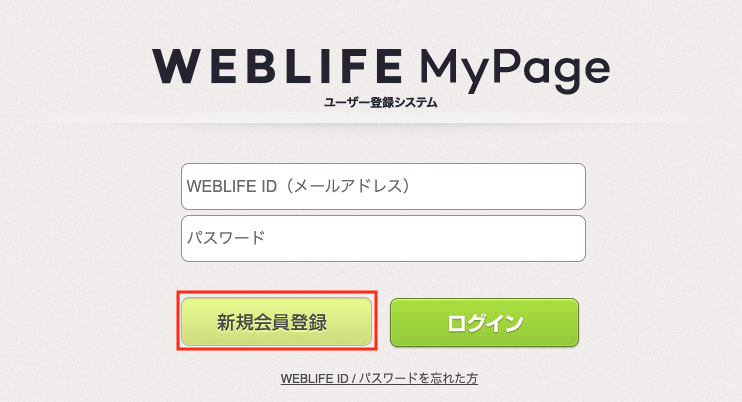
ご自身の情報を入力し、「STEP2へ」を選択します。
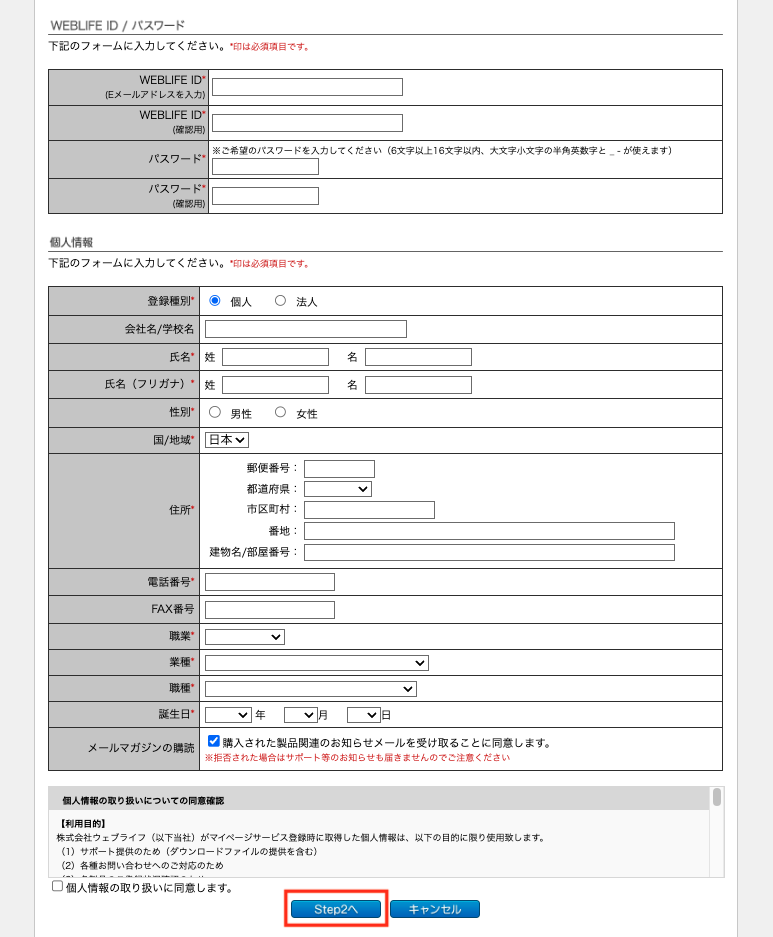
各種情報は、万が一メールアドレスがわからなくなった場合に、本人確認情報として確認をさせていただく場合があります。必ず、正しい情報を入力してください。
法人としてサービスや製品を利用する場合、必ず「登録種別」を「法人」にし担当者様のお名前を入力してください。誤って「個人」で登録した場合はこの次の「手順2」の方法で変更可能です。
■BiNDup登録時の作成方法
なお、BiNDupの新規契約時に、登録するWEBLIFE IDをお持ちでない場合はBiNDupの新規登録の際にWEBLIFE IDを作成します。
詳しくは、こちらの手順2番を参照してください。
登録情報の変更方法
WEBLIFE MyPageへアクセスし「ログイン」をクリックします。
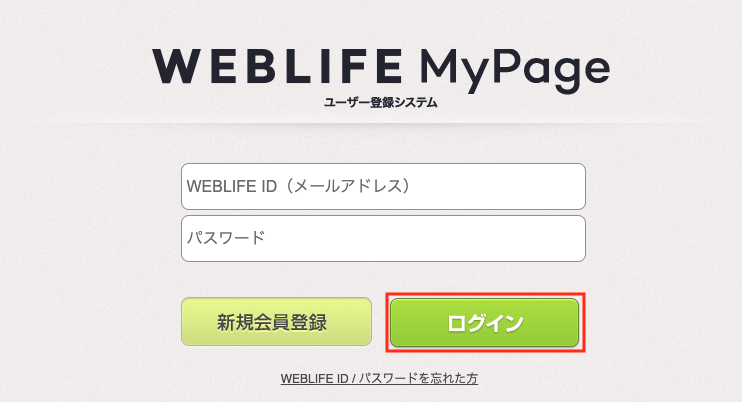
ログイン後、左下の「メンバー情報を見る」をクリックします。
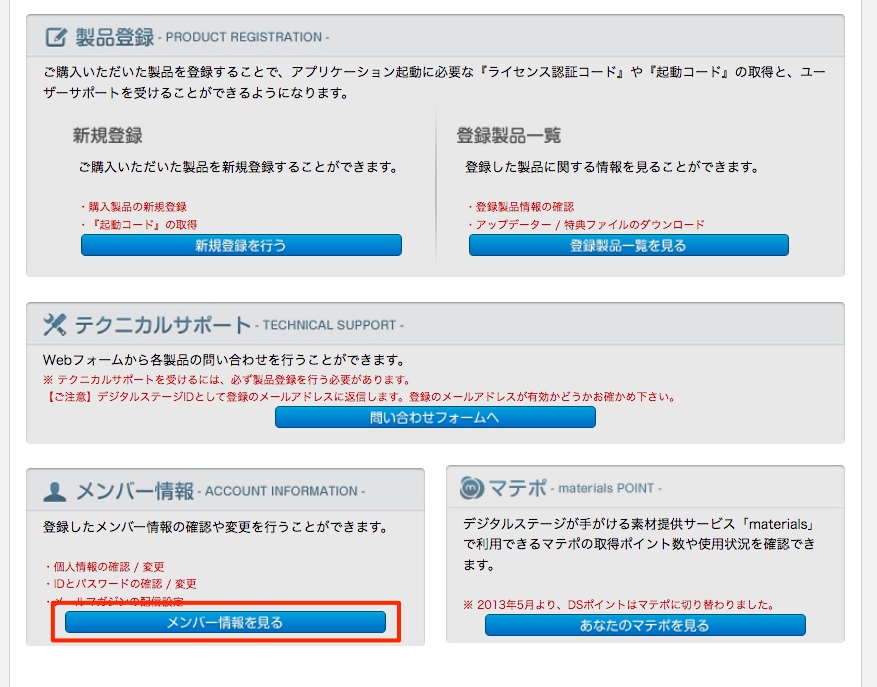
情報の変更をし、最下部の「保存」をクリックします。
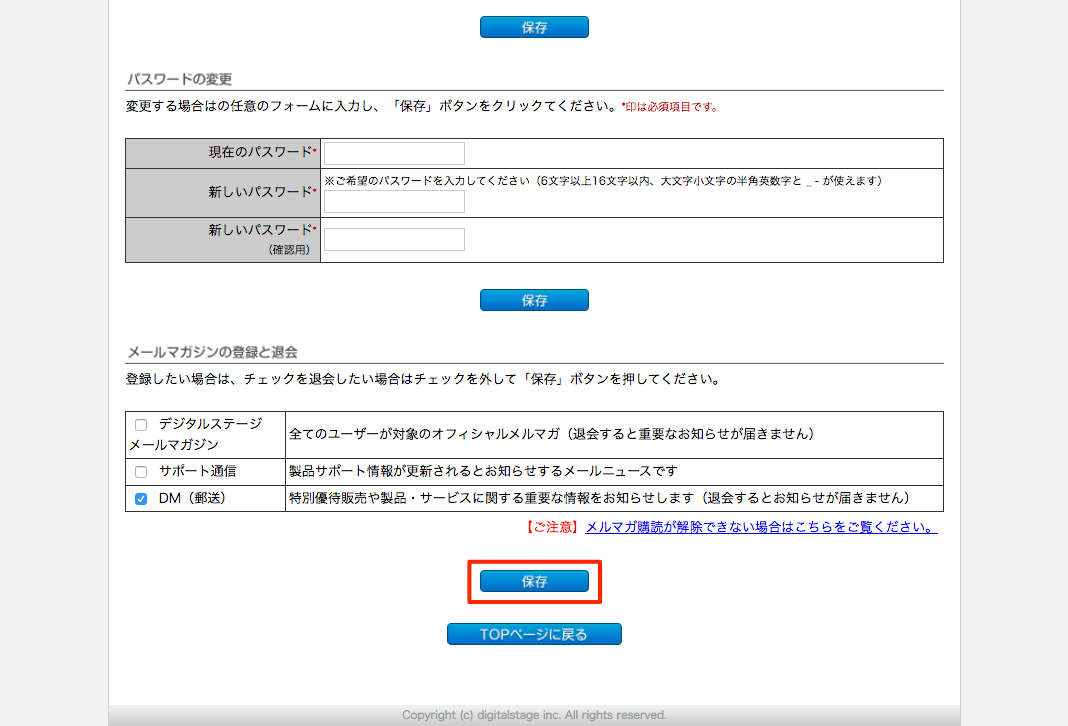
詳しくはこちらもご参照ください。
なお、登録情報のうち「氏名」については原則変更できません。
例外として、法人様として登録している場合に担当者が変更となった場合や、「苗字」が変更となった場合はサポートセンターにて変更が可能です。
登録者様ご本人様が下記の手順でサポートセンターへとお問い合わせください。
■サポートセンターへのお問合せ方法
https://bindup.jp/support/10/1003/10100301m
